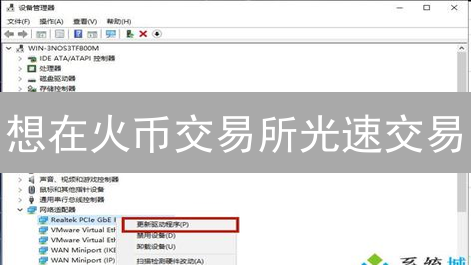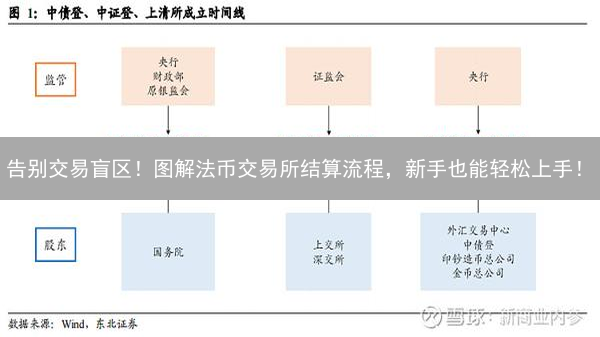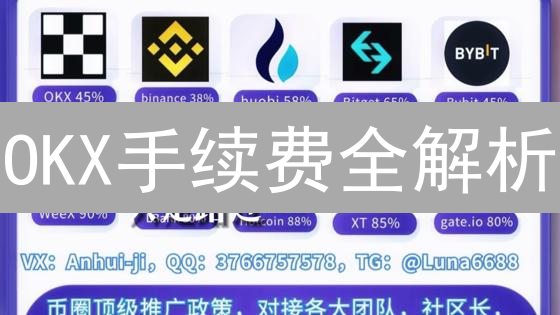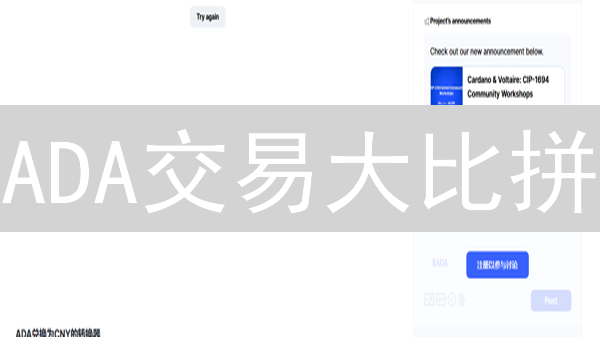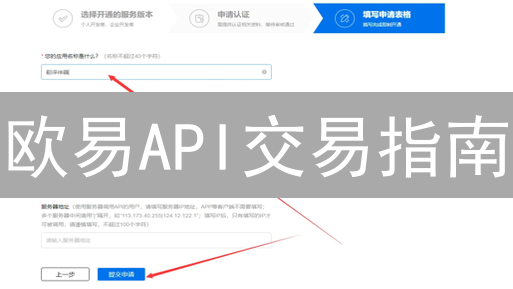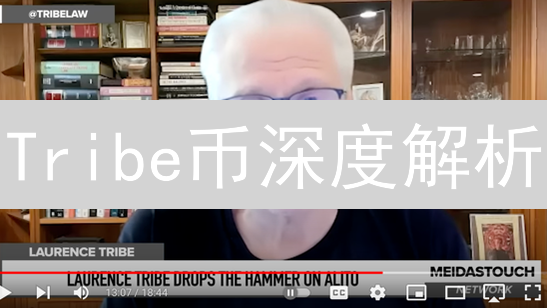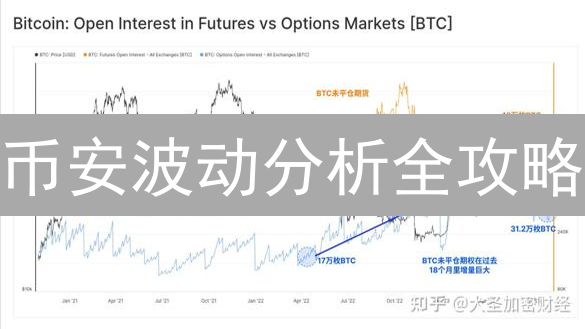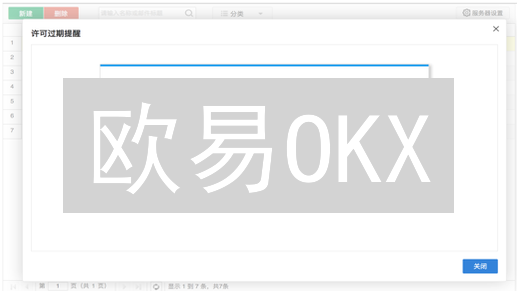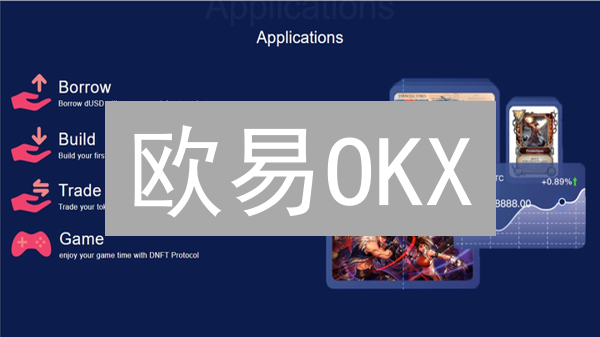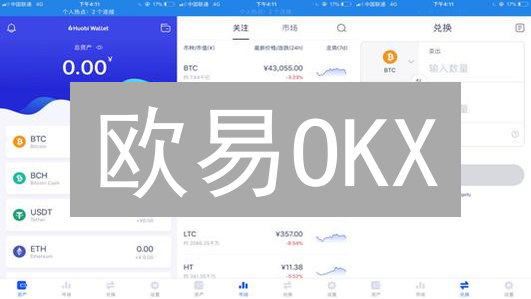欧易网绑定谷歌验证器教程
什么是谷歌验证器?
谷歌验证器 (Google Authenticator) 是一款由谷歌开发的免费且安全的应用,专门用于生成双重验证 (2FA) 或多因素身份验证 (MFA) 代码。它的核心功能在于为用户的在线账户提供额外的安全保障,通过在传统的密码验证之外增加一层验证,显著降低账户被盗用的风险。
谷歌验证器采用基于时间的动态密码算法 (Time-based One-time Password Algorithm, TOTP),这是一种行业标准的身份验证协议。TOTP 算法保证了生成的验证码具有时效性,通常每隔30秒(或者根据账户设置,可能为其他时间间隔)生成一个全新的、唯一的6位或8位数字验证码。这意味着即使您的密码不幸泄露,潜在的攻击者仍然无法直接访问您的账户,因为他们必须同时获取您手机上的谷歌验证器应用所生成的动态验证码才能通过验证。
这种双重验证机制极大地增强了账户的安全性,有效防御了钓鱼攻击、密码猜测以及其他形式的网络攻击。谷歌验证器支持多种平台,包括 iOS 和 Android 操作系统,易于安装和使用。它已成为保护数字资产和个人信息的重要工具,被广泛应用于各种在线服务,如加密货币交易所、电子邮件账户、社交媒体平台等。您还可以离线使用谷歌验证器,即不需要网络连接也能生成验证码,从而确保在没有网络的情况下依然可以安全登录。
为什么要绑定谷歌验证器到欧易网?
绑定谷歌验证器到您的欧易(OKX)账户,能够显著提升账户的安全性,从而有效地防止未经授权的访问,保护您的资金和个人信息。在快速发展的数字资产领域,安全性是至关重要的基石,尤其是在像欧易这样的中心化交易所平台上,资金流动非常频繁,潜在的风险也相对较高。启用谷歌验证器之后,即使您的账户密码不幸泄露或被盗,攻击者仍然无法轻易转移您的资产或执行其他敏感的操作,因为除了密码之外,他们还需要您手机上谷歌验证器应用生成的动态验证码才能完成验证。谷歌验证器提供的是双重验证(2FA),这为您的账户增加了一层额外的保护,大幅降低了账户被盗用的风险。它通过时间同步算法生成一个唯一的、周期性变化的验证码,与您的账户绑定,确保只有您才能访问您的账户。
准备工作
在开始绑定欧易网账户与谷歌验证器之前,请确保您已做好以下准备,以便顺利完成绑定过程并增强账户安全性:
- 欧易网账户: 拥有一个经过验证的、有效的欧易网账户。账户验证通常需要提供身份证明等信息,以符合反洗钱 (AML) 和了解你的客户 (KYC) 政策。如果您还没有账户,请访问欧易网官方网站或App,按照注册流程进行注册并完成必要的身份验证。
- 智能手机: 您需要一部能够正常运行并连接到互联网的智能手机,操作系统可以是 iOS (苹果) 或 Android (安卓)。请确保您的手机操作系统版本符合谷歌验证器App的最低要求,以保证App能够正常安装和运行。
- 谷歌验证器应用: 在您的智能手机上安装谷歌验证器应用 (Google Authenticator)。该应用是生成动态验证码的关键工具,为您的欧易网账户提供双重验证 (2FA) 保护。您可以在 App Store (针对 iOS 设备) 或 Google Play Store (针对 Android 设备) 中搜索 "Google Authenticator",找到由 Google LLC 官方发布的版本,并下载安装。请注意,仔细辨别应用开发者,避免下载到恶意仿冒应用。建议在安装后备份您的谷歌验证器恢复密钥,以防手机丢失或更换设备时丢失验证码。
绑定步骤
步骤 1: 安全登录欧易 (OKX) 账户
为了安全地访问您的加密资产,请务必通过官方渠道登录欧易 (OKX) 账户。 在您的电脑或移动设备的浏览器中输入欧易 (OKX) 的官方网址(请仔细核对域名,谨防钓鱼网站), 然后使用您预先注册的用户名 (通常是电子邮件地址或手机号码) 和密码进行安全登录。 强烈建议开启双重验证 (2FA),例如 Google Authenticator 或短信验证, 以增强账户的安全性,防止未经授权的访问。 如果您忘记了密码,请使用官方提供的密码重置流程, 切勿轻信任何非官方渠道提供的密码找回服务,以避免资产损失。
步骤 2: 进入安全中心
登录您的欧易账户后,找到并进入安全中心。通常,您可以将鼠标悬停在页面右上角的账户头像上,系统会弹出一个下拉菜单。在这个菜单中寻找 "安全中心" 选项,或者与安全相关的选项,例如 "账户安全"、"安全设置" 等。点击该选项,您将被引导至安全中心页面。
需要注意的是,欧易网的界面可能会根据版本更新而有所调整。如果您没有直接看到 "安全中心" 选项,请尝试查找账户设置或者个人资料设置,安全中心通常会位于这些设置的子菜单中。仔细浏览账户设置和个人资料设置的相关选项,您应该能够找到进入安全中心的入口。
为了确保账户安全,强烈建议您定期访问安全中心,检查并更新您的安全设置,包括但不限于:修改密码、启用双重验证(如Google Authenticator或短信验证)、设置资金密码、查看最近登录记录等。这些措施可以有效防止未经授权的访问,并保护您的数字资产。
步骤 3: 找到谷歌验证器选项
在完成了双重验证 (2FA) 设置的初步准备后,下一步是在平台的安全中心页面上寻找与谷歌验证器相关的配置选项。不同的平台可能会采用不同的命名方式,但通常会使用 "谷歌验证器"、"Google Authenticator" 或类似的表述来指代此功能。仔细浏览安全设置,寻找这些关键词。
一旦您找到了与谷歌验证器相关的选项,请点击它。您可能会看到诸如 "绑定"、"启用"、"设置" 或 "配置" 等按钮或链接。这些按钮的作用都是启动将您的账户与谷歌验证器应用程序关联起来的过程。务必仔细阅读屏幕上的提示信息,因为不同的平台可能有略微不同的绑定流程。点击相应的按钮,即可开始设置。
步骤 4: 扫描二维码或手动输入密钥,完成双重验证设置
成功点击 "绑定" 按钮后,欧易网会生成一个专属于您的二维码,同时提供一个由16位字符组成的密钥(也可能更长,视安全策略而定)。请打开您的手机上已安装的谷歌验证器(Google Authenticator)应用程序,点击应用内的 "+" 号按钮,此时会出现两个选项: "扫描二维码" 或 "手动输入密钥"。请根据您的偏好选择其中一种方式进行操作。
- 扫描二维码: 如果您选择使用扫描二维码的方式,请确保您的手机摄像头能够清晰地捕捉到屏幕上显示的二维码图像。 谷歌验证器应用会自动解析二维码中的信息,并将您的欧易网账户信息添加到应用中,省去手动输入的麻烦。 请确保光线充足,二维码完整显示,避免扫描失败。
- 手动输入密钥: 如果您选择手动输入密钥的方式,请准确无误地将欧易网页面上显示的16位密钥(或更长)复制到谷歌验证器应用中指定的密钥输入框内。 为了便于日后管理和区分不同的双重验证账户,您需要为您的欧易网账户设置一个易于识别的名称。 强烈建议采用 "欧易网" 前缀,并加上您的用户名、邮箱地址、或其他个性化的标识,例如 "欧易网-用户名" 或 "欧易网-常用邮箱" 等。 这有助于您在拥有多个双重验证账户时,快速找到并使用正确的验证码。 请务必仔细核对输入的密钥,避免因输入错误导致验证失败。
步骤 5: 输入验证码
在谷歌验证器(Google Authenticator)成功绑定您的欧易(OKX)账户后,应用程序会周期性地,通常每30秒,自动生成一个全新的6位数字验证码。这是基于时间同步的一次性密码(TOTP)机制,旨在提供高安全性的双重验证。
在欧易(OKX)交易平台的相应页面上,您会找到一个指定的输入框,用于提交当前的验证码。请务必在验证码过期之前,准确无误地输入谷歌验证器(Google Authenticator)应用程序所显示的最新验证码。输入时请注意大小写(如果验证码包含字母)以及数字的准确性。
如果验证码输入错误,系统通常会提示您重新输入。请检查您的手机时间是否与网络时间同步,因为时间偏差可能导致验证码失效。如果问题仍然存在,请尝试重新同步谷歌验证器(Google Authenticator)应用程序或联系欧易(OKX)的客户支持寻求帮助。
步骤 6: 验证成功
当您成功输入由谷歌验证器生成的正确验证码后,欧易网的系统将会确认您的绑定操作已顺利完成。系统通常会立即显示一条成功绑定的提示信息,确认您的账户安全设置已经更新。
为了确保账户安全配置生效,您可能需要重新登录您的欧易账户。这是系统的一个安全措施,目的是为了让新的双重验证机制完全生效。请按照屏幕提示完成重新登录过程。
完成谷歌验证器绑定后,您需要特别注意,在未来的账户登录以及进行某些涉及账户安全和资产转移的敏感操作时,系统都将强制要求您提供由谷歌验证器App动态生成的验证码。这将作为额外的安全屏障,防止未经授权的访问和操作,有效提升您的账户安全性。
务必妥善保管您的谷歌验证器App,并定期备份相关数据,以防止因设备丢失或损坏导致无法生成验证码的情况。如遇任何问题,请及时联系欧易网的客服团队寻求帮助。
备份您的密钥
在成功绑定谷歌验证器后,请务必立即备份欧易平台提供的16位密钥。这个密钥是您恢复谷歌验证器的唯一凭证,在多种情况下都至关重要。
如果您更换手机、重置设备、卸载或丢失了谷歌验证器应用程序,或者设备损坏,您都需要使用这个密钥才能重新添加您的欧易账户到新的谷歌验证器实例中。没有此密钥,您将无法生成有效的双因素认证(2FA)代码,从而无法登录您的欧易账户。
为了确保密钥的安全,请将其保存在多个安全可靠的地方。以下是一些建议:
- 密码管理器: 使用信誉良好的密码管理器软件,如LastPass、1Password或KeePass,这些软件可以安全地存储和加密您的密钥。
- 加密的文本文件: 将密钥保存在一个文本文件中,并使用强大的加密软件(如VeraCrypt)进行加密。确保您记住加密密码。
- 纸质文档: 手动将密钥抄写在纸上,并将其保存在安全的地方,例如保险箱或银行保险柜。避免将密钥与您的账户信息放在一起。
- 离线备份: 创建一个离线的备份,例如存储在USB驱动器上,并将驱动器保存在安全的地方。
务必妥善保管这个16位密钥,切勿将其泄露给任何第三方。泄漏密钥将导致您的账户面临被盗风险。请记住,欧易官方人员绝不会主动向您索要此密钥。
如果您的密钥丢失,您将无法通过谷歌验证器登录您的欧易账户。在这种情况下,您需要联系欧易客服,并按照他们的指示进行严格的身份验证和账户恢复流程。这可能需要提供您的身份证明、交易记录和其他相关信息,因此请尽可能避免密钥丢失的情况发生。
常见问题
-
验证码不正确:
请务必确保您的手机时间和欧易交易所服务器时间精确同步。谷歌验证器(Google Authenticator)是基于时间同步的一次性密码(TOTP)生成器,即使存在几秒钟的时间偏差,也会导致验证码失效。强烈建议您在手机设置中开启“自动设置时间”或“使用网络提供的时间”选项,以确保时间准确无误。另外,请确认您输入的验证码是当前谷歌验证器应用中显示的最新验证码,因为验证码会按照预设的时间间隔(通常为30秒)自动刷新。在输入验证码时,请快速且准确地输入,避免因验证码过期而导致的错误。
-
无法扫描二维码:
请检查您的手机摄像头是否处于正常工作状态,确认镜头没有被遮挡,并且能够清晰地对焦。如果二维码图像模糊或损坏,也会导致扫描失败。尝试调整手机与二维码之间的距离和角度,寻找最佳扫描位置。如果多次尝试后仍然无法扫描二维码,您可以选择手动输入密钥。在欧易账户的安全设置中,通常会提供一个密钥(通常是一串字符),您可以手动将其输入到谷歌验证器应用中,以完成账户绑定。
-
丢失了密钥:
如果您不幸丢失了备份的密钥,这是恢复谷歌验证器访问权限的唯一途径,您需要立即联系欧易交易所的官方客服团队。在联系客服时,您需要提供详尽的身份证明文件和其他与您的账户相关的必要信息,以便客服人员能够验证您的身份并协助您重置谷歌验证器。为了保障账户安全,此过程通常需要数个工作日,并且需要您提供尽可能详细且准确的身份验证信息。请注意,提供虚假或不完整的信息可能会延误处理进度甚至导致重置请求被拒绝。
-
更换手机:
在更换手机后,您需要在新手机上安装谷歌验证器应用。如果您之前已经妥善备份了密钥,可以直接在新手机上的谷歌验证器应用中使用该密钥重新添加您的欧易账户。这是最便捷的迁移方式。如果很遗憾您没有备份密钥,那么您需要按照丢失密钥的流程,联系欧易客服进行处理。强烈建议您在绑定谷歌验证器时务必备份密钥,并将其保存在安全的地方,以便在更换设备或意外情况发生时能够快速恢复账户访问权限。
-
安全提示:
即使您的账户已经绑定了谷歌验证器,也切勿掉以轻心,务必继续保持高度的警惕,保护您的密码和账户信息安全。选择高强度、复杂的密码,避免使用容易被猜测的生日、电话号码等信息。不要在公共场合或不安全的网络环境下登录您的账户,以防止密码泄露。切勿随意点击不明链接或下载未知来源的文件,谨防钓鱼网站和诈骗信息。定期检查您的账户活动,如有任何异常情况,请立即联系欧易客服进行处理。开启额外的安全措施,例如设备锁定等,可以进一步增强账户安全性。
禁用谷歌验证器
如果您不再希望使用谷歌验证器进行账户保护,或者需要更换设备,可以在您的账户安全中心找到 "谷歌验证器" 选项。该选项可能会以 "双重验证" 或 "2FA" 的形式出现,具体名称取决于平台。点击 "禁用" 或者 "取消绑定" 按钮开始禁用流程。需要注意的是,不同的平台在操作流程上可能略有差异,但核心步骤基本一致。
为了验证身份并确认是账户所有者本人进行操作,通常情况下,您需要先输入当前谷歌验证器APP生成的验证码才能成功禁用。如果您的手机丢失或者无法获取验证码,部分平台会提供备用验证方式,例如通过绑定的手机号码接收短信验证码,或者使用事先备份的恢复密钥。务必妥善保管这些备用验证方式,以便在紧急情况下使用。
禁用谷歌验证器后,您的账户安全性将会降低,这意味着您的账户更容易受到未经授权的访问。因此,强烈建议您谨慎操作,并及时启用其他更安全的验证方式,例如硬件安全密钥(YubiKey等)或其他双重验证方式,以确保您的账户安全。在禁用之前,请充分评估风险并确保您已经了解替代的安全措施。